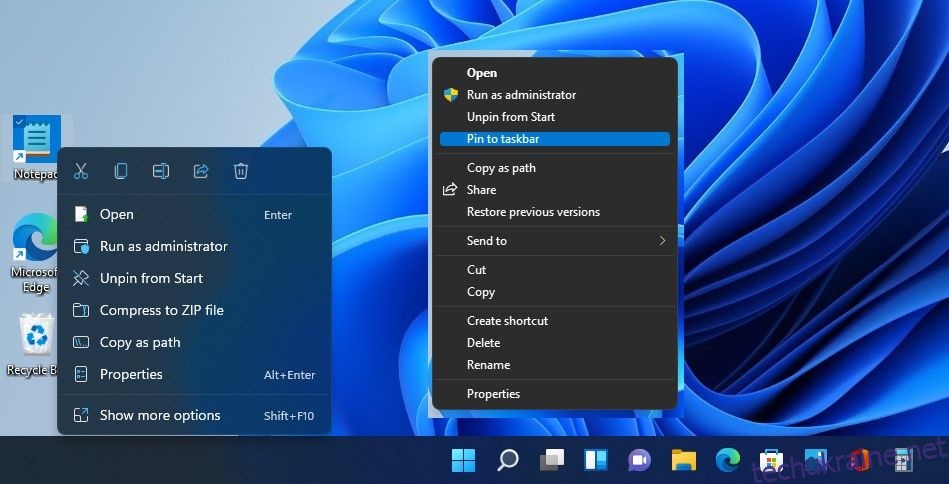Ключові висновки
- Windows 11 має центровану панель завдань з новими анімаціями та значками, але можливості налаштування обмежені.
- Меню «Пуск» у Windows 11 викликає суперечки через видалення Live Tiles і додавання розділу «Рекомендовано».
- У Windows 11 є розширена панель віджетів із більшою функціональністю та новим дизайном, а також покращені макети прив’язки для багатозадачності.
Windows 11 — це найновіший випуск Windows від Microsoft, і з ним приходить багато обіцянок і змін від Microsoft. Від свіжого сучасного вигляду до абсолютно нових функцій Windows 11 дещо відрізняється від Windows 10.
Хоча більшість цих відмінностей є косметичними, є деякі помітні зміни, які Microsoft реалізувала у своїй новій ОС.
Давайте розглянемо найбільші відмінності між Windows 10 і Windows 11.
Windows 11 має центральну панель завдань
Коли ви вперше завантажуєте Windows 11, перше, що ви помітите, це панель завдань по центру. У порівнянні з лівоорієнтованою панеллю завдань у Windows 10, панель завдань у Windows 11 більше схожа на щось із macOS.
Окрім позиційних змін, панель завдань Windows 11 втратила та отримала кілька основних функцій. Наприклад, ви не можете зробити його вищим. Крім того, на відміну від Windows 10, ви не можете переміщати панель завдань по екрану.
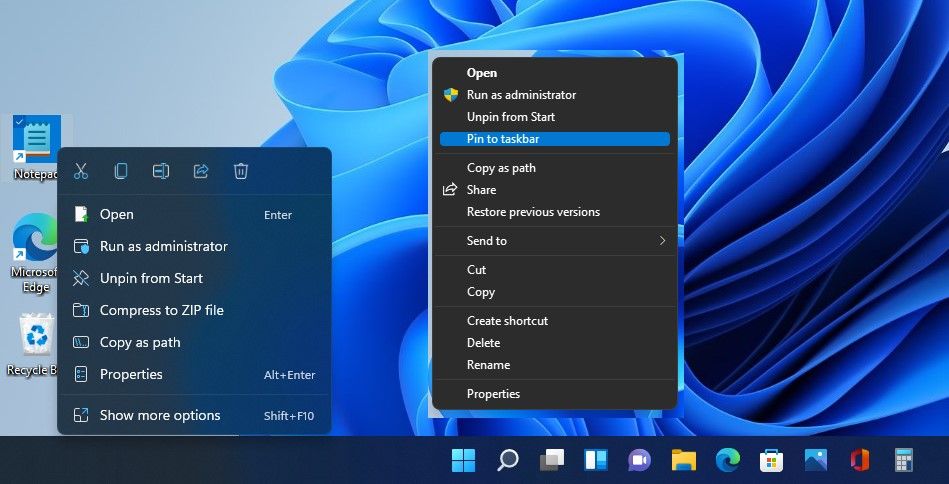
Крім того, ви також втрачаєте можливість зменшувати піктограми на панелі завдань у Windows 11, те, що ви могли б зробити в Windows 10. Однак, якщо ви хочете, щоб кнопка «Пуск» була ліворуч, ви можете персоналізувати панель завдань Windows 11, щоб перемістити кнопку, де вона знаходиться у Windows 10.
Тим не менш, Microsoft спробувала значно змінити панель завдань. З’явилися нові анімації для запуску, згортання та розгортання програм. Також є нові значки для пошуку, меню «Пуск», віджетів і чату.
Можливо, найбільш суперечливою зміною є те, що меню «Пуск» у Windows 10 зникло, і Microsoft замінила його скороченою по центру версією без Live Tiles у Windows 11.
Живі плитки є значною частиною меню «Пуск» Windows 10. Коли Microsoft видалила їх із Windows 11, компанія отримала голосну відповідь з обох сторін табору. Люди, які любили здатність Live Tiles надавати інформацію з першого погляду, нарікали на свою втрату. З іншого боку, люди, які ніколи ними не користувалися, високо оцінили їх видалення.
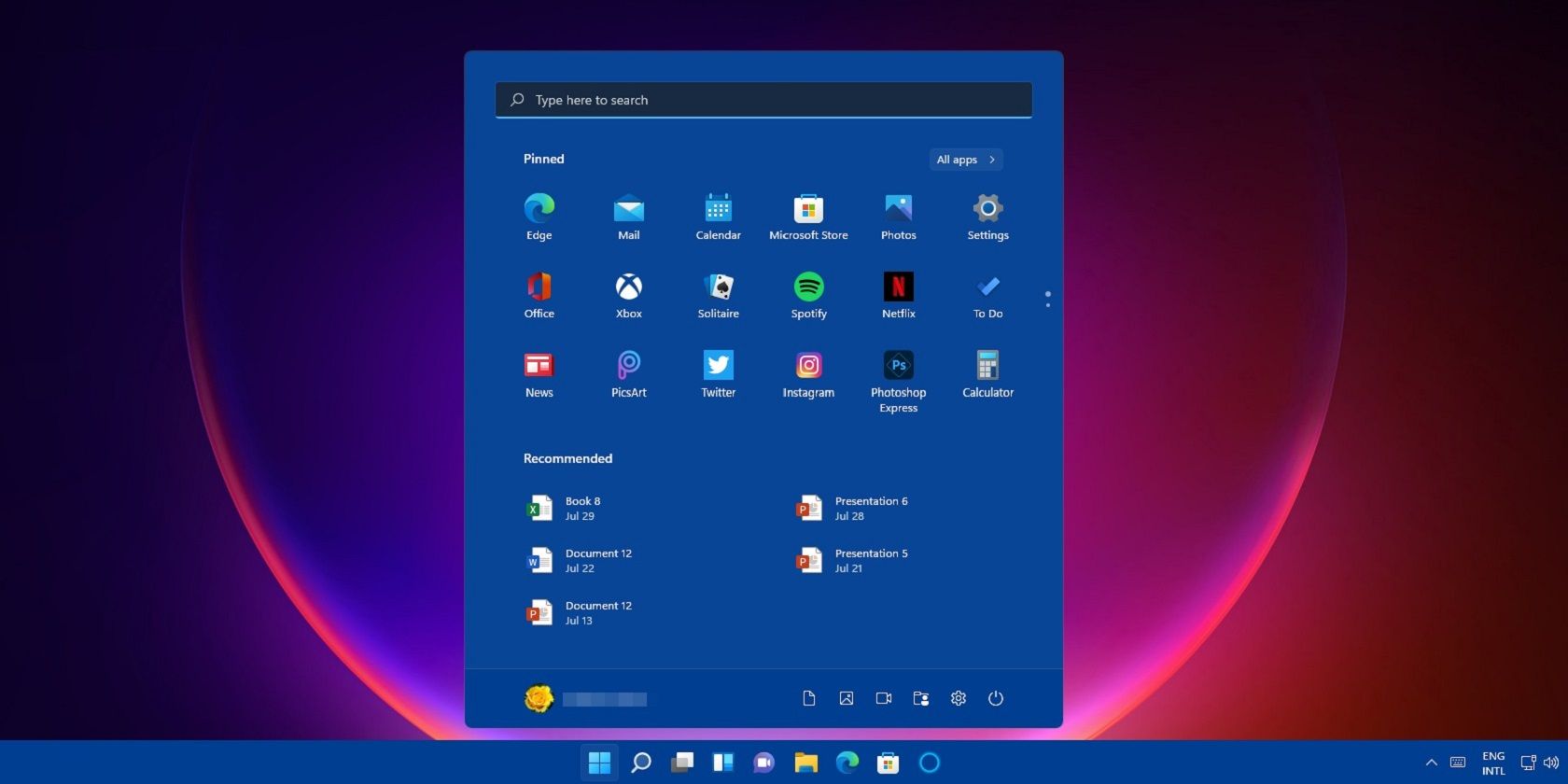
Замість Live Tiles у вас є розділ «Закріплені програми», де ви можете закріпити програми для швидшого доступу. Ви можете натиснути кнопку «Усі програми», щоб переглянути всі програми, встановлені на вашому ПК.
Ще однією зміною в меню «Пуск» Windows 11 є новий розділ «Рекомендовано», де ОС відображає програми та файли, які найчастіше використовуються. Ви можете вимкнути розділ «Рекомендовано» в програмі «Налаштування», якщо він вам не подобається.
Нарешті, як і Windows 10, Windows 11 зберігає функцію пошуку в меню «Пуск». Єдина відмінність полягає в тому, що панель пошуку тепер розташована вгорі меню, а не внизу.
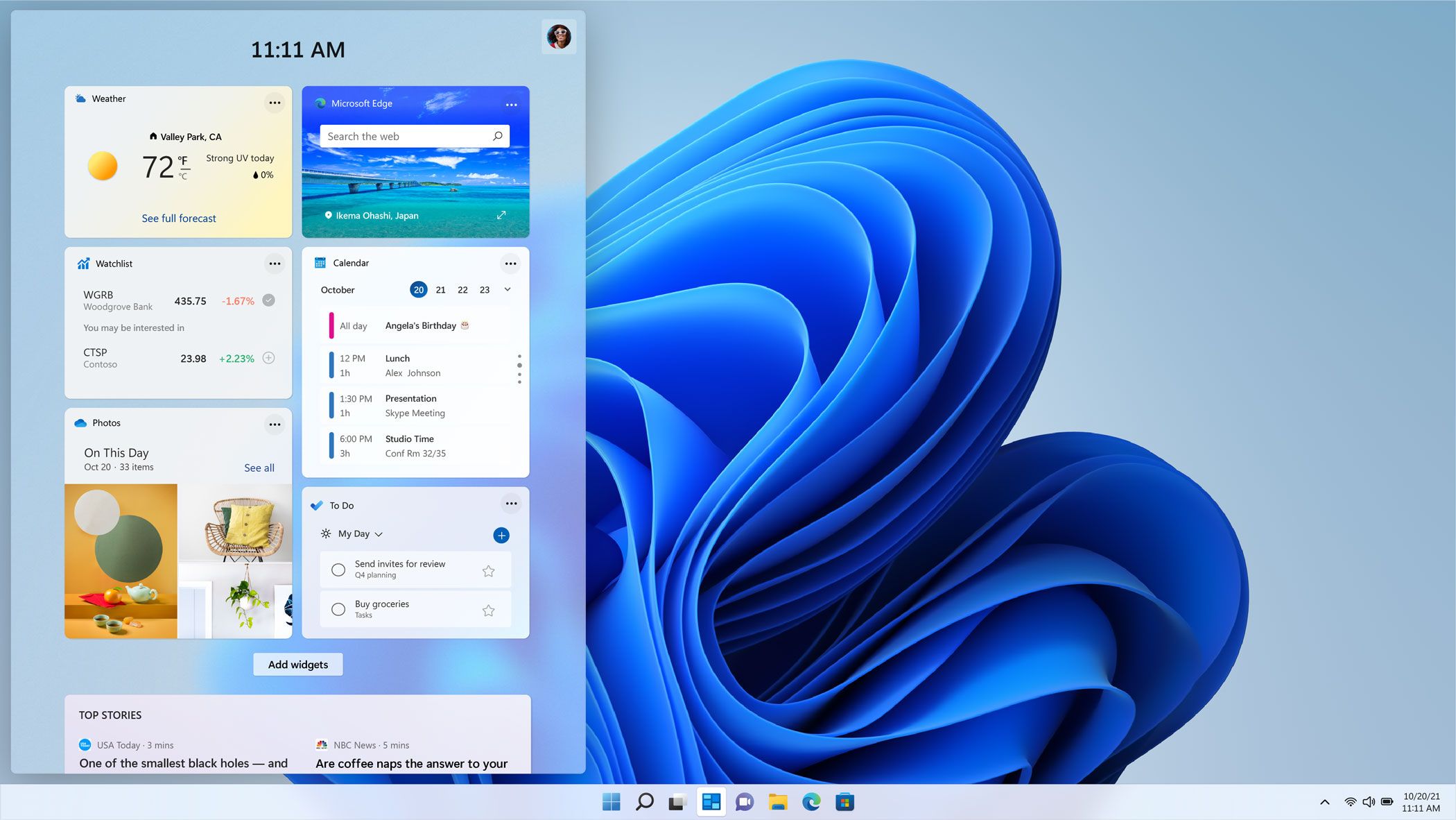
Панель віджетів у Windows 11 працює так само, як у версії Windows 10, але з деякими додатковими функціями та новим дизайном. На цій панелі деякі плитки показують вам новини, інформацію про погоду, календар, списки справ і спортивні результати. Ви можете певною мірою налаштувати макет, додаючи та видаляючи віджети.
Коротше кажучи, панель «Віджети» відображає набагато більше інформації, ніж функція «Новини та інтереси» Windows 10. Крім того, це набагато приємніше на вигляд.
Windows 11 використовує макети прив’язки
Windows 10 дозволяє закріплювати програми на місці, перетягуючи їх до краю екрана. Але ви повинні зробити прив’язку та змінити розмір вікон програми вручну. Windows 11 спрощує процес за допомогою Snap Layouts.
У Windows 11, якщо ви наведете курсор миші на кнопку мінімізації/максимізації, з’явиться меню з різними макетами прив’язки. Наприклад, у меню ви можете відкрити дві програми поруч, натиснувши на відповідний макет. Вибравши макет, ви можете вибрати програми для заповнення макета.
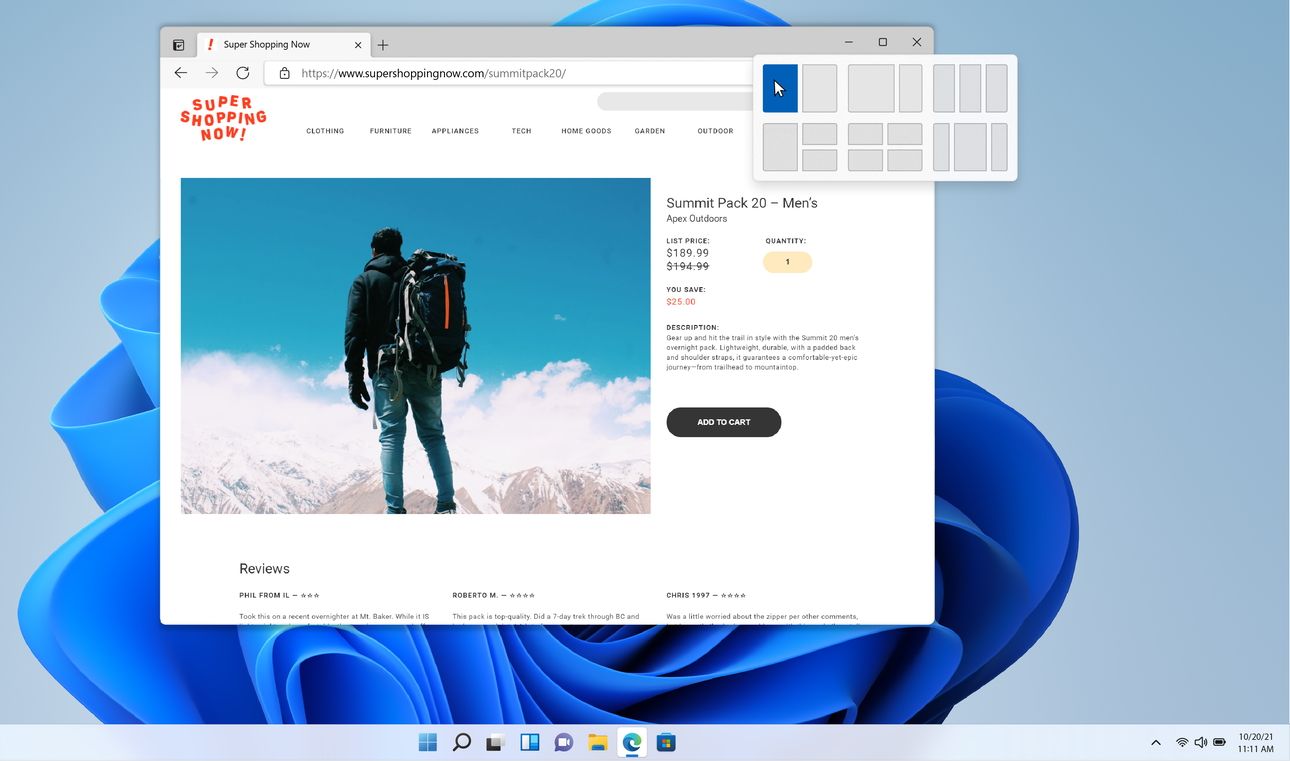
Крім того, після встановлення програм у макеті ви можете згортати/максимізувати їх як групу. Групові макети також переходять на будь-які підключені зовнішні дисплеї.
Які плюси та мінуси оновлення до Windows 11?
Оновлення з Windows 10 до Windows 11 може бути певним шоком. Зробити стрибок досить легко, але Windows 11 зовсім інший звір порівняно зі своїм старшим братом. Тому обов’язково ознайомтеся з плюсами та мінусами Windows 11, щоб дізнатися більше про операційну систему.
Чи варто використовувати Windows 10 замість Windows 11?
Можливо, ви шукали відмінності між Windows 10 і Windows 11, оскільки плануєте оновити першу до другої. І є багато причин вибрати Windows 10 замість Windows 11.
Однак перш ніж ви будете готові використовувати Windows 10 до кінця життя свого ПК, пам’ятайте, що Microsoft припинить підтримку Windows 10 у жовтні 2025 року. Після цієї дати ви більше не отримуватимете жодного захисту. оновлення, а це означає, що ваша система буде більш вразливою до кібератак.
Якщо ви застрягли на Windows 10 через те, що корпорація Майкрософт відмовила вашому ПК в оновленні, дізнайтеся, що робити, якщо ви не можете оновити свій ПК до Windows 11.
Як зробити Windows 11 схожою на Windows 10
Якщо ви не збираєтеся стрибати через те, що вам неприємно виглядати та відчувати Windows 11, вам не обов’язково облаштовуватися Windows 10. Є багато фанатів, які намагаються імітувати інтерфейс Windows 10 у Windows 11, що робить операційну систему набагато звичнішою та простішою у використанні.
Дізнайтеся, як зробити Windows 11 схожою на Windows 10, щоб дізнатися більше про те, як це зробити. Ви також можете використовувати Start11, щоб повернути функції з Windows 10, які не перейшли до Windows 11; ми розглянули цей зручний інструмент у найкращих програмах для налаштування Windows 11.
У Windows 11 багато можливостей. ОС виглядає сучасно з чистою естетикою, оновленим фокусом на пристроях із сенсорним екраном, підтримкою мобільних додатків і функціями, орієнтованими на продуктивність, такими як Snap Layouts. І хоча може виникнути спокуса залишитися з Windows 10, дата завершення підтримки, яка швидко наближається, а також безліч інструментів, доступних для Windows 11, роблять перехід більш спокусливим, ніж будь-коли.